Најбољи бесплатни менаџери међуспремника за Виндовс
Вероватно једна од најчешће коришћених функција оперативног система Виндовс(Windows) је Виндовс(Windows) цлипбоард: функција која вам омогућава да копирате и лепите текст, слике и датотеке између различитих програма и фасцикли. Међутим, уз сву употребу коју добија, међуспремник може да држи само ставку по једну.
Срећом, постоји много бесплатних менаџера међуспремника који могу значајно да побољшају међуспремник тако да може да садржи више ставки, промени форматирање или велика и мала слова текста, омогући вам да претражујете клипове, креирате трајне клипове, спојите два клипа, синхронизујете међуспремнике између рачунара , итд. У овом чланку ћу поменути неколико мојих омиљених услужних програма за замену међуспремника за Виндовс(Windows) .
Исто
Дитто(Ditto) је невероватан менаџер међуспремника који се некако редовно ажурира и долази са бесплатном 64-битном подршком. Радо бих платио малу накнаду да бих је користио, али пошто је бесплатан, још сам срећнији. То је такође један од оних програма који споља изгледа супер једноставно, али садржи огроман број функција и опција када се заиста задубите у њега.
Оно што је сјајно у вези са тим је то што свако може лако да почне са њим, а затим да полако учи или се касније игра са опцијама и функцијама. Једном када постанете професионалац у коришћењу, запитаћете се како сте икада издржали без њега.
Исто(Ditto) вам омогућава да складиштите неограничен број ставки у међуспремнику помоћу базе података на позадинској страни за складиштење свега. То значи да можете нешто копирати, а затим отићи и потражити ту копирану ставку 5 дана касније и она ће се одмах појавити. Хајде да видимо како да користимо неке од основних функција.
Када га инсталирате, мала плава икона ће се појавити на Виндовс(Windows) траци задатака. Само напред и копирајте неколико ствари као што су датотеке или текст итд., а затим кликните на икону.

Као што видите, интерфејс је прилично једноставан. Сматрам да је ово добро јер не морам нужно да видим све опције директно на главном ГУИ(GUI) интерфејсу. Дакле, постоји више начина на које можете да налепите садржај када имате ставке у међуспремнику, па хајде да причамо о њима.
Прво, сигурно не желите да морате да кликнете на икону траке задатака сваки пут када желите да нешто налепите, па је добра идеја да научите глобални интервентни тастер: CTRL + ~ (tilda) . Тастер тилда је онај који се обично налази одмах испод тастера ЕСЦ(ESC) или одмах лево од тастера 1(!). Притисните и држите ЦТРЛ(CTRL) , а затим притисните тастер тилда и мали менаџер међуспремника ће се појавити где год да се налази ваш курсор.
Сада да бисте налепили било шта са листе, можете да урадите једну од три ствари:
1) Двапут кликните на ставку у последњој и она ће бити налепљена у тренутно активан прозор или оквир за текст
2) Превуците(Drag) и отпустите ставку са листе на локацију на коју желите да је налепите
3) Press CTRL + број, при чему број може бити од 1 до 10.
Најбржа опција за мене је да користим метод 3 јер захтева само коришћење тастатуре. Када имате читаву гомилу клипова, можете да отворите менаџер међуспремника користећи пречицу CTRL + тилда, а затим само почнете да куцате. Не морате да кликнете на поље за претрагу, што је згодно. Резултати ће бити одмах филтрирани и онда можете само двапут да кликнете на ставку да бисте је залепили.
Постоји превише опција које треба проћи у овом чланку, али можете се поиграти са свиме тако што ћете кликнути десним тастером миша било где на листи и изабрати Опције(Options) .

Поред опција, када кликнете десним тастером миша на клип, видећете гомилу других опција које можете подесити из менија. То укључује могућност да уређујете клип, видите детаље о клипу, на пример када је креиран и последњи пут коришћен, могућност да клип буде лепљив тако да увек буде на врху или дну, брисање клипа, лепљење текста исечак само као обичан текст итд.
У дијалогу Опције(Options) у основи постоји 5 картица пуних подешавања и опција, што је превише да би се детаљно објаснило. Срећом, имају страницу помоћи(help page) која детаљно објашњава сваку опцију, тако да не морате да покушавате да схватите шта она ради.
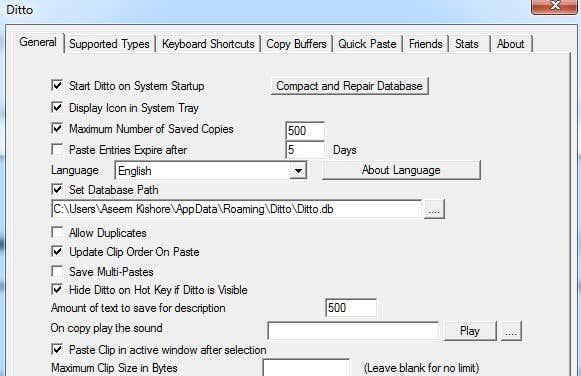
Једина ствар коју треба приметити је да понекад када покушате да налепите, изгледа да се ништа не дешава. У стварности, Дитто(Ditto) није могао да схвати где да налепи ставку па ју је само копирао у међуспремник. Ако притиснете CTRL + V , та ставка коју сте изабрали у исто време(Ditto) требало би да правилно налепите.
АрсЦлип
АрсЦлип(ArsClip) је бесплатни менаџер међуспремника који редовно добија ажурирања. Постоји већ дуго времена и има огроман број корисних функција. Ово укључује макрое, синхронизацију у облаку, подршку за више типова датотека, уређивање међуспремника итд.

Можете или да покренете искачући мени користећи Ctrl + Shift + Z као што је приказано испод или користите траку међуспремника(Clipboard Bar) као што је приказано изнад за управљање својим клиповима.

АрсЦлип(ArsClip) је такође веома прилагодљив и конфигурабилан. Само кликните десним тастером миша на икону у траци и изаберите Конфигуриши(Configure) .
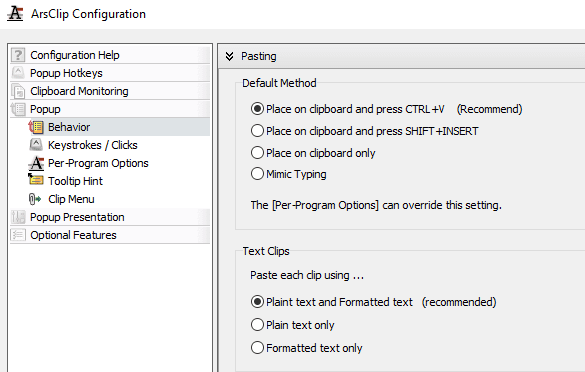
Овде можете контролисати сва подешавања која се односе на искачући прозор, како се управља клипбордом, итд. Све у свему, препоручујем овај програм преко ЦлипКс-(ClipX) а у наставку јер се стално ажурира док је ЦлипКс(ClipX) стар деценију.
ЦлипКс
ЦлипКс(ClipX)(ClipX) је мали програм који ради исту ствар као и други алати, али са мање функција. Нажалост, није ажуриран од 2008. године, али ради сасвим добро на Виндовс 7(Windows 7) иWindows 8/10 64-бит. Претпоставка је иста: ставке копирате нормално, а затим користите пречицу за приступ тим ставкама.
Када се инсталира, можете почети да копирате текст или слике да бисте тестирали ЦлипКс(ClipX) . На пример, копирао сам четири дела текста и једну слику. ЦлипКс(ClipX) је ово снимио и ако кликнем на икону системске палете, видећу све своје копиране ставке, које онда могу изабрати једноставним кликом на било коју ставку или притиском на број који је наведен поред клипа.
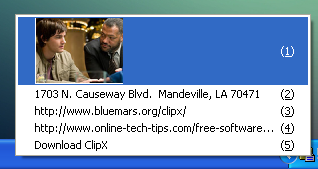
Сјајна ствар је што могу да видим слике у реду чекања, што олакшава брзо бирање ставке коју желим. Ако сте већ у програму, рецимо Ворд(Word) , можете да прикажете исти екран изнад и налепите било коју ставку у документ притиском на тастер Windows Key + V и притиском на број који одговара ставци у међуспремнику.

Укратко, нема много тога изван овога што ЦлипКс(ClipX) ради. Има функцију претраге која вам омогућава да лако пронађете клип, али подразумевано чува само последњих 25 клипова. Можете повећати ово на 1024, али не више од тога. Такође има могућност уређивања текстуалних клипова, што може добро доћи.
Ако кликнете десним тастером миша на икону на траци и одете на Конфигуриши(Configure) , видећете све различите опције које можете да подесите за програм.

Можете да подесите број ставки за складиштење и да ли желите да се аутоматски покреће са Виндовс(Windows) -ом . Такође вам омогућава да сачувате историју у свим сесијама (поновно покретање рачунара), што је по мом мишљењу суштинска карактеристика.
Једна лепа карактеристика ЦлипКс-(ClipX) а је то што можете да сачувате цео међуспремник у датотеку и поново је учитате касније на истом или другом рачунару. Само(Just) кликните десним тастером миша на икону у траци и идите у Цлипбоард Хистори(Clipboard History) , а затим изаберите Сачувај историју(Save History) . Исто(Ditto) има опцију мрежне синхронизације, што је дефинитивно лепше, али и ово функционише ако ретко синхронизујете међуспремнике.

Коначно, сам ЦлипКс(ClipX) се може побољшати помоћу додатака. На почетној страници ЦлипКс-(ClipX) а приметићете одељак под називом Довнлоад Плугинс(Download Plugins) , који проширује функционалност програма ЦлипКс(ClipX) .

Не волим да помињем превише програма јер сматрам да је то потпуно бескорисно. Тестирао сам многе, али ова три добро функционишу, имају добре карактеристике и не руше се нити садрже јункваре/малвер. Исто(Ditto) ми је далеко фаворит, али осетио сам потребу да споменем неколико алтернатива за оне који воле да имају избор. Уживати!
Related posts
Најбоља бесплатна алатка за дефрагментацију за Виндовс је сама
Најбољи бесплатни чистач Виндовс регистра
7 најбољих апликација за отварање ЈАР датотека на Виндовс-у
Како променити боју иконе фасцикле у Виндовс-у
Аутоматски правите снимке екрана у дефинисаним временским интервалима у Виндовс-у
Најбољи бесплатни софтвер за деинсталацију за Виндовс 11/10
Брже копирајте велике датотеке преко мреже уз ТераЦопи
Најбољи бесплатни софтвер за статистичку анализу за Виндовс 11/10
Најбољи бесплатни софтвер за анимацију за Виндовс 11/10
Најбољи бесплатни програм за караоке за Виндовс
Основни бесплатни софтвер за преузимање за Виндовс
Како поправити оштећене или оштећене АВИ датотеке
Најбољи софтвер отвореног кода који треба да користите
Како синхронизовати две фасцикле у реалном времену у оперативном систему Виндовс
3 најбоље апликације за коришћење Инстаграма на рачунару
Бесплатни алати за прилагођавање контекстног менија десним кликом
Најбољи бесплатни софтвер за слике, опоравак и резервне копије за Виндовс 11/10
10 практичних алата за чување на вашем УСБ флеш диску
Како користити ХТМЛ потписе у Гмаил-у, Хотмаил-у, Иахоо-у
6 бесплатних софтверских апликација за снимање Блу-раи дискова
